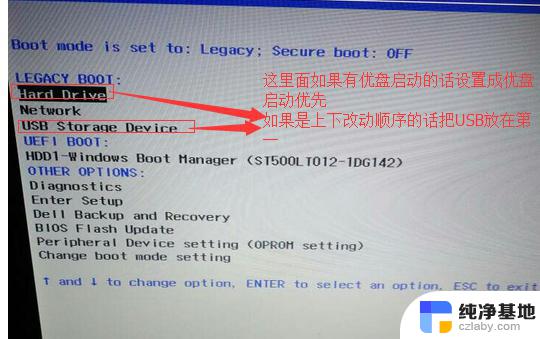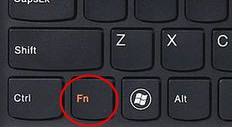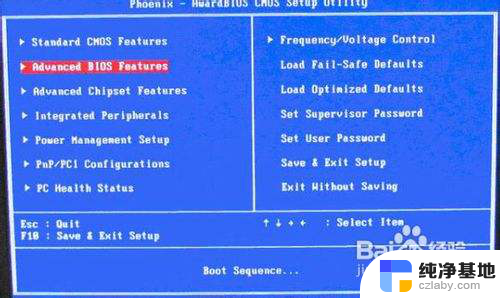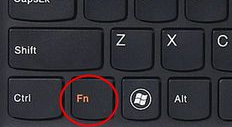dell笔记本 u盘启动
dell笔记本 u盘启动,随着科技的不断进步,笔记本电脑已成为我们日常生活中必不可少的工具之一,而在使用笔记本电脑的过程中,有时我们需要通过U盘启动来进行一些特定的操作或安装系统等。对于戴尔新版BIOS的用户来说,如何设置U盘启动就成了一个重要的问题。在本文中我们将探讨如何在戴尔笔记本中设置U盘启动,并分享一些实用的技巧和注意事项。无论您是初次接触戴尔笔记本还是已经使用多年,相信这篇文章都能为您提供一些有价值的信息。
具体步骤:
1.按下戴尔笔记本的电源键后,连续按下f2按键进入BIOS设置。

2.点击进入后选择左侧的secure boot enable的选项,在右侧选择为disabled。
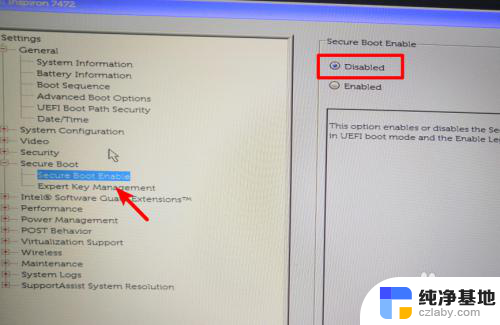
3.选定完毕后,点击左侧的advanced boot options的选项,在右侧勾选第1个选项。
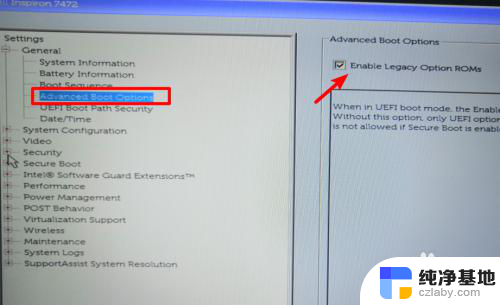
4.设置后打开boot sequence的选项,点击右侧的legacy。
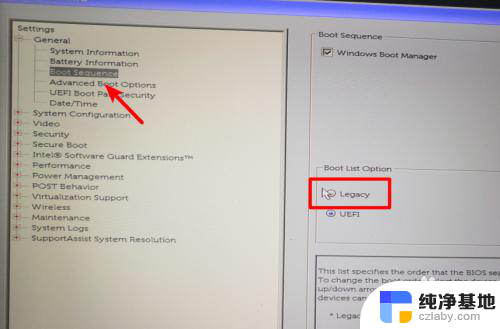
5.点击后,在右侧中将USB的选项调节到第一的位置。
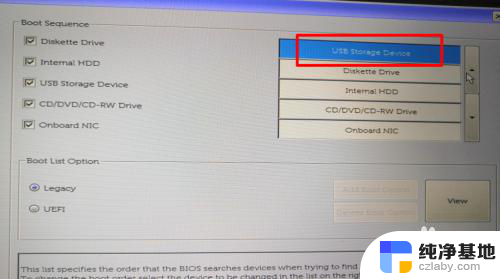
6.调节完毕后,点击下方的apply选项,在弹出的窗口中点击OK。
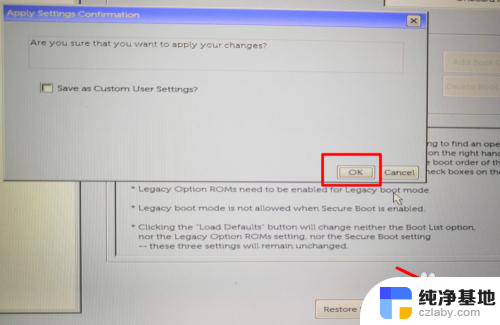
7.点击后,在页面中选择UEfI的选项进行切换。
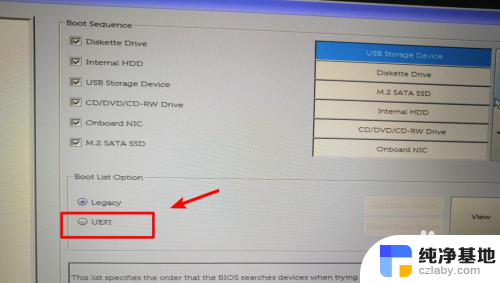
8.切换后,将U盘插入电脑,然后重启电脑即可通过U盘启动。
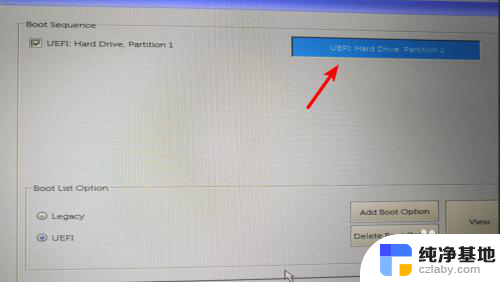
以上就是dell笔记本 u盘启动的全部内容,有需要的用户可以按照这些步骤进行操作,希望对大家有所帮助。